opdateringen fra oktober 2019. Hvad er "Red dig selv”E-mail-fidus? Hvad er "Red dig selv" scam beskeder? Hvordan man kan stoppe ”spare” e-mail-fidus? Sådan fjerner ”Gem dig selv” e-mail-fidus fra din computer grundigt?
Den "Red dig selv" e-mail er en del af serie af scam-meddelelser, hvis vigtigste mål er at overbevise ofrene, at de skal betale 800 USD. Den vigtigste afpresning besked anvendes i ”Save Yourself” e-mail-fidus er at true ofre, at de skal betale en heftig løsesum for at fjerne påståede beviser mod dem, såsom videoer og andre private oplysninger. Hvis du vil vide, hvordan du har fået den "Red dig selv" fidus, så anbefaler vi, at du læser denne artikel grundigt.

Trussel Summary
| Navn | Red dig selv |
| Type | Scam / Virus |
| Kort beskrivelse | Farligt afpresning fidus, der kan have været sendt til dig via e-mail som et resultat af malware eller trackere, der har opnået det. |
| Symptomer | E-mails, der kommer fra Rede dig@{tilfældig}.med e-mail-adresser. |
| Distributionsmetode | Via massiv e-mail-spam. |
| Værktøj Detection |
Se, om dit system er blevet påvirket af malware
Hent
Værktøj til fjernelse af malware
|
Brugererfaring | Tilmeld dig vores forum at diskutere Gem dig selv. |

Spar dig selv Email fidus – Opdatering August 2019
Vores analyse viser, at den fidus stadig bliver spredt i mens. Der er 3 vigtigste distributionsmetoder, der spreder denne fidus og andre af denne type:
1. Din e-mail blev brudt. Det kan være, at din e-mailadresse var en del af et brud på datasikkerheden, og der har været flere temmelig store brud i de seneste par år. Du kan tjekke din e-mail-adresse via Troy Hunts Har jeg været Pwned hjemmeside. Hvis det viser sig, at din e-mail er blevet kompromitteret i et brud på datasikkerheden, du skal ændre sin adgangskode. Brug en unik adgangskode til hver af dine konti, og glemme alt om den farlige vane at bruge en adgangskode (eller en variation af den samme adgangskode) for alle dine konti.
2. Din e-mail blev høstet. E-mail-høst kan ske via forskellige metoder, men formålet er normalt det samme - for at bruge indsamlede data til spam eller sende bulk emails. Der er særlige programmer, der automatiserer processen med e-mail-høst. I de fleste tilfælde, en spam bot bruges til at søge e-mail adresser på websider. Disse tilsættes derefter til en database og solgt til spammere. Din e-mail-adresse blev sandsynligvis høstet og endte på en spammere’ liste.
3. Din pc blev inficeret. Denne mulighed ikke bør overses, især hvis du har åbnet en mistænkelig e-mail vedhæftet fil i en phishing e-mail, eller klikket på en ukendt link. Hvis du har interageret med sådan en phishing-meddelelse, dine konti kan være blevet kompromitteret, inkluderet email-konti. Dine finansielle oplysninger kan være i fare, samt. Så kan det være en god idé at scanne dit system for spyware eller malware. Fortsæt til slutningen af denne artikel for yderligere instruktioner.

Spar dig selv Email fidus – Hvordan klarede jeg mig det, og hvad betyder det gøre? Er spare Email Virkelige
Den vigtigste måde for spredning af Red dig selv e-mail-fidus er sandsynligvis gjort som et resultat af at blive spredt via e-mail spam-kampagner. Normalt, hvad svindlere gør, er de tilbøjelige til at sende forskellige e-mails til ofre massivt. Hvordan de fik listen over ofre e-mails, dog, er et mysterium endnu ikke er løst. Et muligt scenarie er, at du kan have givet væk din e-mail på et mistænkeligt websted, eller adressen kan være blevet kopieret direkte fra din browser via cookies, bruges af adware eller nogle andre uønskede programmer installeret på din enhed.
Enten måde, når du modtager det, Gem Yourself fidus e-mail kunne begynde at blive vist på din computer fra e-mail-adresser, kaldet "Rede dig". Disse er normalt tilfældigt genereret af svindlere og fremstå som ”SaveYou35@4295.com”, Og de kan eksistere i mange varianter.
Den vigtigste variant sender følgende meddelelse til ofre:
Hej, Jeg kender en af dine adgangskoder er: {NOGLE tilfældig adgangskode} – men ikke nok med det!
Din computer blev inficeret med min private malware, fordi din browser ikke er opdateret / lappet, i så fald er det nok bare at besøge nogle hjemmeside, hvor min iframe er placeret til at få automatisk smittet, hvis du ønsker at finde ud af mere – Google: “Drive-by udnytte”.
Min malware gav mig fuld adgang til alle dine konti (se adgangskode ovenfor), fuld kontrol over din computer, og det også var muligt at udspionere dig over dit webcam.
Jeg samlede al dine private data og jeg indspillede DIG gennem dit webcam, Jeg må sige – resultatet er nogle gode materiale! :)
Efter at jeg fjernede min malware til ikke efterlade nogen spor, og denne e-mail blev sendt fra nogle hackede server. Jeg kan offentliggøre videoer af dig og alle dine private data på hele nettet, sociale netværk, via e-mail til alle dine kontakter.
Men du kan stoppe mig, og kun jeg kan hjælpe dig ud i denne situation. Mail-klient-id: 73584424317358442431.
Du kan nemt købe Bitcoin her: www.paxful.com , www.coinbase.com , eller tjekke for Bitcoin ATM i nærheden af dig, eller Google til andet veksler.
Du kan sende den Bitcoin direkte til min tegnebog, eller oprette din egen tegnebog først her: www.login.blockchain.com/en/#/signup/ , så modtage og sende til mine.
Min Bitcoin tegnebog er: 1D1nXbBdPmCpy9rPRdtaXjA5ftGzYPPw51 Jeg giver dig 3 dag tid til at betale.
Faktisk, e-mail-svindel af denne type har været lurer på tværs af internettet i temmelig lang tid. Andre tilfælde rapporteret af vores team er den såkaldte [wplinkpreview url =”https://sensorstechforum.com/this-is-my-final-warning-scam-remove/”] ”Dette er min sidste advarsel”, [wplinkpreview url =”https://sensorstechforum.com/remove-programmer-cracked-email-scam/”] ”Jeg hilser dig, jeg har dårlige nyheder til dig”, og [wplinkpreview url =”https://sensorstechforum.com/remove-programmer-cracked-email-scam/”] ”Jeg er en programmør, der revnet din email” e-mail-svindel.
Hvis du støder på en [wplinkpreview url =”https://sensorstechforum.com/sextortion-scam-restore/”] sextortion fidus der har til formål at afpresse dig ind overføre cryptocurrency til hackere’ tegnebøger, ikke åbne nogen links, der er direkte klikbare i det. Hvis du gjorde, chancerne er, at du kan være blevet inficeret med malware allerede. I nogle farlige tilfælde, blot at åbne en mistænkelig e-mail kan få dig ind i inficeret. Det er derfor, hvis du er stødt på ”Gem dig selv” e-mail-fidus vi stærkt anbefale, at du læser denne artikel grundigt.

Sådan fjernes Gem Yourself fidus E-mail fra din computer
For at kontrollere for malware, der kan have smittet dig som et resultat af at åbne ”Gem dig selv” e-mail-fidus, Vi anbefaler på det kraftigste, at du læser fjernelsestrinene nedenunder. Hvis du er usikker på en malware-infektion, så vi anbefaler på det kraftigste, at du scanner din computer med professionel anti-malware-software. Et sådant værktøj effektivt vil opdage og fjerne eventuelle faktiske trusler angiveligt gå på kompromis med din computer.
- Vinduer
- Mac OS X
- Google Chrome
- Mozilla Firefox
- Microsoft Edge
- Safari
- Internet Explorer
- Stop push-pop op-vinduer
Sådan fjerner du Gem dig selv fra Windows.
Trin 1: Scan efter Save Yourself med SpyHunter Anti-Malware værktøj



Trin 2: Start din pc i fejlsikret tilstand





Trin 3: Afinstaller spare dig selv og tilhørende software fra Windows
Afinstaller Steps til Windows 11



Afinstaller Steps til Windows 10 og ældre versioner
Her er en metode i nogle få nemme trin, der bør være i stand til at afinstallere de fleste programmer. Uanset om du bruger Windows 10, 8, 7, Vista eller XP, disse skridt vil få arbejdet gjort. At trække det program eller dets mappe til papirkurven kan være en meget dårlig beslutning. Hvis du gør det, stumper og stykker af programmet er efterladt, og det kan føre til ustabile arbejde på din PC, fejl med filtypen foreninger og andre ubehagelige aktiviteter. Den rigtige måde at få et program fra din computer er at afinstallere det. For at gøre dette:


 Følg anvisningerne ovenfor, og du vil afinstallere de fleste programmer.
Følg anvisningerne ovenfor, og du vil afinstallere de fleste programmer.
Trin 4: Rens eventuelle registre, Created by Save Yourself on Your PC.
De normalt målrettede registre af Windows-maskiner er følgende:
- HKEY_LOCAL_MACHINE Software Microsoft Windows CurrentVersion Run
- HKEY_CURRENT_USER Software Microsoft Windows CurrentVersion Run
- HKEY_LOCAL_MACHINE Software Microsoft Windows CurrentVersion RunOnce
- HKEY_CURRENT_USER Software Microsoft Windows CurrentVersion RunOnce
Du kan få adgang til dem ved at åbne Windows Registry Editor og slette eventuelle værdier, skabt af Save Yourself der. Dette kan ske ved at følge trinene nedenunder:


 Tip: For at finde en virus-skabt værdi, du kan højreklikke på det og klikke "Modificere" at se, hvilken fil det er indstillet til at køre. Hvis dette er virus fil placering, fjerne værdien.
Tip: For at finde en virus-skabt værdi, du kan højreklikke på det og klikke "Modificere" at se, hvilken fil det er indstillet til at køre. Hvis dette er virus fil placering, fjerne værdien.
Videofjernelsesguide til Red Yourself (Vinduer).
Slip af med at redde dig selv fra Mac OS X.
Trin 1: Afinstaller Save Yourself og fjern relaterede filer og objekter





Din Mac vil så vise dig en liste over emner, starte automatisk når du logger ind. Kig efter eventuelle mistænkelige apps identiske med eller ligner spare dig selv. Tjek den app, du ønsker at stoppe i at køre automatisk, og vælg derefter på Minus ("-") ikonet for at skjule det.
- Gå til Finder.
- I søgefeltet skriv navnet på den app, du vil fjerne.
- Over søgefeltet ændre to rullemenuerne til "System Files" og "Er Inkluderet" så du kan se alle de filer, der er forbundet med det program, du vil fjerne. Husk på, at nogle af filerne kan ikke være relateret til den app, så være meget forsigtig, hvilke filer du sletter.
- Hvis alle filerne er relateret, hold ⌘ + A knapperne til at vælge dem og derefter køre dem til "Affald".
I tilfælde af at du ikke fjerne spare dig selv via Trin 1 over:
I tilfælde af at du ikke finde virus filer og objekter i dine programmer eller andre steder, vi har vist ovenfor, kan du manuelt søge efter dem i bibliotekerne i din Mac. Men før du gør dette, læs den fulde ansvarsfraskrivelse nedenfor:



Du kan gentage den samme procedure med den følgende anden Bibliotek mapper:
→ ~ / Library / LaunchAgents
/Bibliotek / LaunchDaemons
Tip: ~ er der med vilje, fordi det fører til flere LaunchAgents.
Trin 2: Scan efter og fjern Save Yourself-filer fra din Mac
Når du står over for problemer på din Mac som følge af uønskede scripts og programmer såsom Save Yourself, den anbefalede måde at eliminere truslen er ved hjælp af en anti-malware program. SpyHunter til Mac tilbyder avancerede sikkerhedsfunktioner sammen med andre moduler, der forbedrer din Mac's sikkerhed og beskytter den i fremtiden.
Videofjernelsesguide til Red Yourself (Mac)
Fjern Gem dig selv fra Google Chrome.
Trin 1: Start Google Chrome, og åbn dropmenuen

Trin 2: Flyt markøren hen over "Værktøj" og derefter fra den udvidede menu vælge "Udvidelser"

Trin 3: Fra den åbnede "Udvidelser" Menuen lokalisere den uønskede udvidelse og klik på dens "Fjerne" knap.

Trin 4: Efter udvidelsen er fjernet, genstarte Google Chrome ved at lukke det fra den røde "X" knappen i øverste højre hjørne, og starte den igen.
Slet Gem dig selv fra Mozilla Firefox.
Trin 1: Start Mozilla Firefox. Åbn menuen vindue:

Trin 2: Vælg "Add-ons" ikon fra menuen.

Trin 3: Vælg den uønskede udvidelse og klik "Fjerne"

Trin 4: Efter udvidelsen er fjernet, genstarte Mozilla Firefox ved at lukke det fra den røde "X" knappen i øverste højre hjørne, og starte den igen.
Afinstaller Gem dig selv fra Microsoft Edge.
Trin 1: Start Edge-browser.
Trin 2: Åbn drop-menuen ved at klikke på ikonet i øverste højre hjørne.

Trin 3: Fra drop-menuen vælg "Udvidelser".

Trin 4: Vælg den formodede ondsindede udvidelse, du vil fjerne, og klik derefter på tandhjulsikonet.

Trin 5: Fjern den ondsindede udvidelse ved at rulle ned og derefter klikke på Afinstaller.

Fjern Gem dig selv fra Safari
Trin 1: Start Safari-appen.
Trin 2: Efter at holde musen markøren til toppen af skærmen, klik på Safari-teksten for at åbne dens rullemenu.
Trin 3: Fra menuen, Klik på "Indstillinger".

Trin 4: Efter at, vælg fanen 'Udvidelser'.

Trin 5: Klik én gang på udvidelse, du vil fjerne.
Trin 6: Klik på 'Afinstaller'.

Et pop-up vindue vises beder om bekræftelse til at afinstallere forlængelsen. Vælg 'Fjern' igen, og spare dig selv vil blive fjernet.
Fjern Gem dig selv fra Internet Explorer.
Trin 1: Start Internet Explorer.
Trin 2: Klik på tandhjulsikonet mærket 'Værktøjer' for at åbne drop-menuen og vælg 'Administrer tilføjelser'

Trin 3: I vinduet 'Administrer tilføjelser'.

Trin 4: Vælg den udvidelse, du vil fjerne, og klik derefter på 'Deaktiver'. Et pop-up vindue vises for at informere dig om, at du er ved at deaktivere den valgte udvidelse, og nogle flere tilføjelser kan være deaktiveret så godt. Lad alle boksene kontrolleret, og klik på 'Deaktiver'.

Trin 5: Efter den uønskede udvidelse er blevet fjernet, genstart Internet Explorer ved at lukke den fra den røde 'X'-knap i øverste højre hjørne, og start den igen.
Fjern push-meddelelser fra dine browsere
Sluk for push-meddelelser fra Google Chrome
Sådan deaktiveres push-meddelelser fra Google Chrome-browseren, Følg nedenstående trin:
Trin 1: Gå til Indstillinger i Chrome.

Trin 2: I Indstillinger, Vælg "Avancerede indstillinger":

Trin 3: Klik på “Indstillinger for indhold":

Trin 4: Åbn “underretninger":

Trin 5: Klik på de tre prikker, og vælg Bloker, Rediger eller fjern muligheder:

Fjern Push Notifications på Firefox
Trin 1: Gå til Firefox-indstillinger.

Trin 2: Gå til "Indstillinger", skriv "notifikationer" i søgefeltet, og klik "Indstillinger":

Trin 3: Klik på "Fjern" på ethvert websted, hvor du ønsker, at meddelelser er væk, og klik på "Gem ændringer"

Stop push-meddelelser på Opera
Trin 1: I opera, presse ALT+P for at gå til Indstillinger.

Trin 2: I Indstilling af søgning, skriv "Indhold" for at gå til Indholdsindstillinger.

Trin 3: Åbn underretninger:

Trin 4: Gør det samme som du gjorde med Google Chrome (forklaret nedenfor):

Fjern Push-underretninger på Safari
Trin 1: Åbn Safari-indstillinger.

Trin 2: Vælg det domæne, hvorfra du kan lide pop-op-pop op, og skift til "Nægte" fra "Give lov til".
Save Yourself-FAQ
What Is Save Yourself?
Red Yourself-truslen er adware eller browser omdirigering virus.
Det kan gøre din computer langsommere og vise reklamer. Hovedideen er, at dine oplysninger sandsynligvis bliver stjålet, eller at der vises flere annoncer på din enhed.
Skaberne af sådanne uønskede apps arbejder med ordninger for betaling pr. Klik for at få din computer til at besøge risikable eller forskellige typer websteder, der kan generere dem midler. Dette er grunden til, at de ikke engang er ligeglade med, hvilke typer websteder der vises på annoncerne. Dette gør deres uønskede software indirekte risikabelt for dit operativsystem.
What Are the Symptoms of Save Yourself?
Der er flere symptomer at se efter, når denne særlige trussel og også uønskede apps generelt er aktive:
Symptom #1: Din computer kan blive langsom og generelt have dårlig ydeevne.
Symptom #2: Du har værktøjslinjer, tilføjelser eller udvidelser på dine webbrowsere, som du ikke kan huske at have tilføjet.
Symptom #3: Du ser alle typer annoncer, som annoncesupporterede søgeresultater, pop op-vinduer og omdirigeringer vises tilfældigt.
Symptom #4: Du ser installerede apps på din Mac køre automatisk, og du kan ikke huske at have installeret dem.
Symptom #5: Du ser mistænkelige processer køre i din Jobliste.
Hvis du ser et eller flere af disse symptomer, så anbefaler sikkerhedseksperter, at du tjekker din computer for virus.
Hvilke typer uønskede programmer findes der?
Ifølge de fleste malware-forskere og cybersikkerhedseksperter, de trusler, der i øjeblikket kan påvirke din enhed, kan være useriøs antivirus-software, adware, browser hijackers, klikkere, falske optimizere og enhver form for PUP'er.
Hvad skal jeg gøre, hvis jeg har en "virus" som Red Yourself?
Med få enkle handlinger. Først og fremmest, det er bydende nødvendigt, at du følger disse trin:
Trin 1: Find en sikker computer og tilslut det til et andet netværk, ikke den, som din Mac blev inficeret i.
Trin 2: Skift alle dine passwords, fra dine e-mail-adgangskoder.
Trin 3: Aktiver to-faktor-autentificering til beskyttelse af dine vigtige konti.
Trin 4: Ring til din bank til ændre dine kreditkortoplysninger (hemmelig kode, etc.) hvis du har gemt dit kreditkort til nethandel eller har lavet online aktiviteter med dit kort.
Trin 5: Sørg for at ring til din internetudbyder (Internetudbyder eller operatør) og bed dem om at ændre din IP-adresse.
Trin 6: Skift din Wi-Fi-adgangskode.
Trin 7: (Valgfri): Sørg for at scanne alle enheder, der er tilsluttet dit netværk for vira, og gentag disse trin for dem, hvis de er berørt.
Trin 8: Installer anti-malware software med realtidsbeskyttelse på alle enheder, du har.
Trin 9: Prøv ikke at downloade software fra websteder, du ikke ved noget om, og hold dig væk fra websteder med lav omdømme i almindelighed.
Hvis du følger disse anbefalinger, dit netværk og alle enheder bliver betydeligt mere sikre mod enhver trussel eller informationsinvasiv software og også være virusfri og beskyttet i fremtiden.
How Does Save Yourself Work?
Når det er installeret, Save Yourself can indsamle data ved brug af trackere. Disse data handler om dine web-browsing-vaner, såsom de websteder, du besøger, og de søgetermer, du bruger. Det bruges derefter til at målrette dig med annoncer eller til at sælge dine oplysninger til tredjeparter.
Save Yourself can also download anden skadelig software til din computer, såsom virus og spyware, som kan bruges til at stjæle dine personlige oplysninger og vise risikable annoncer, der kan omdirigere til virussider eller svindel.
Is Save Yourself Malware?
Sandheden er, at PUP'er (adware, browser hijackers) er ikke vira, men kan være lige så farligt da de muligvis viser dig og omdirigerer dig til malware-websteder og svindelsider.
Mange sikkerhedseksperter klassificerer potentielt uønskede programmer som malware. Dette er på grund af de uønskede virkninger, som PUP'er kan forårsage, såsom at vise påtrængende annoncer og indsamle brugerdata uden brugerens viden eller samtykke.
Om Red Yourself-forskningen
Indholdet udgiver vi på SensorsTechForum.com, denne Save Yourself how-to fjernelsesvejledning inkluderet, er resultatet af omfattende forskning, hårdt arbejde og vores teams hengivenhed for at hjælpe dig med at fjerne det specifikke, adware-relateret problem, og gendan din browser og computersystem.
Hvordan udførte vi forskningen om Red Yourself?
Bemærk venligst, at vores forskning er baseret på uafhængig undersøgelse. Vi er i kontakt med uafhængige sikkerhedsforskere, takket være, at vi modtager daglige opdateringer om den seneste malware, adware, og browser hijacker definitioner.
Endvidere, the research behind the Save Yourself threat is backed with VirusTotal.
For bedre at forstå denne online trussel, Se venligst følgende artikler, som giver kyndige detaljer.



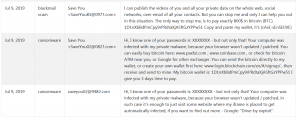
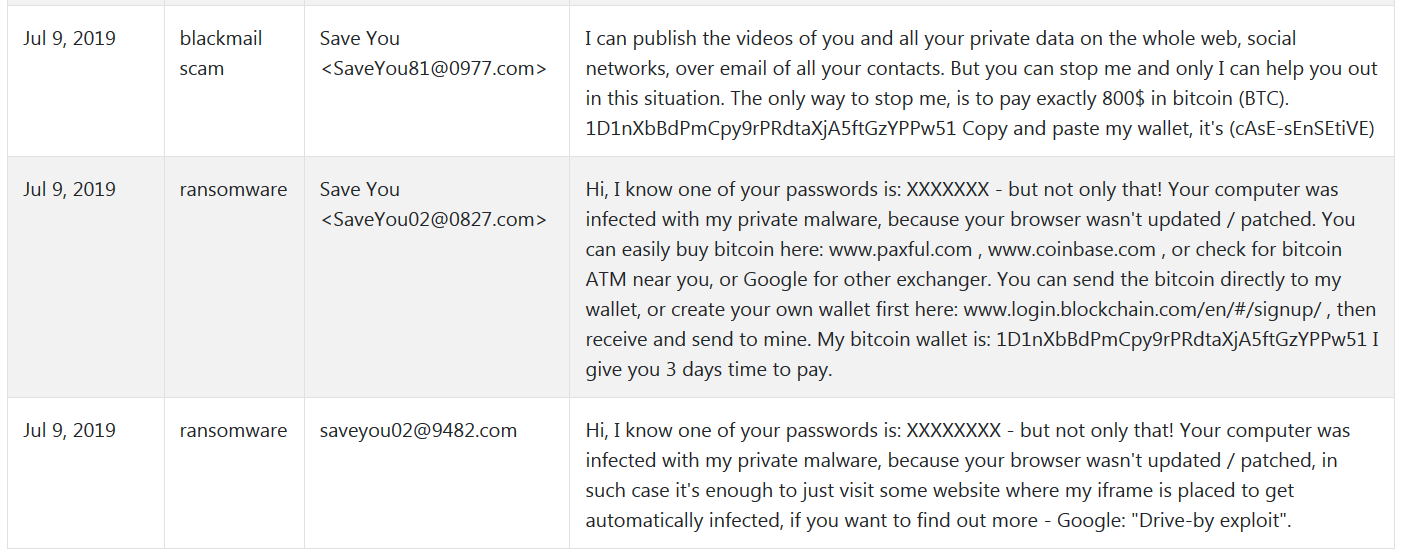

Jeg har for nylig modtaget denne email fupnummer, og takket være denne artikel, jeg var klar over, at det var malware. Men måske i fremtiden vil der være flere versioner af denne fidus sendt. Hvordan beskytter jeg min virksomhed?
Hej, jeg gjorde betale Bitcoins. Hvordan får jeg dem tilbage?
Åh gud! Jeg fik dette, og det viste mig en gammel adgangskode Jeg brugte?! Jeg har ændret min nuværende adgangskode – noget andet skal jeg gøre? Læsning artiklen jeg forstår det ikke sandheden, men kodeordet var reel! Jeg vil ikke betale eller har nogle medier med mig udsat – hvad skal man gøre??
Hej, Jeg har den Gem Yourself fidus e-mail. Hvordan man kan stoppe de e-mails? Er der en virus fra Save Yourself e-mail og i så fald, hvordan du fjerner spare virus?